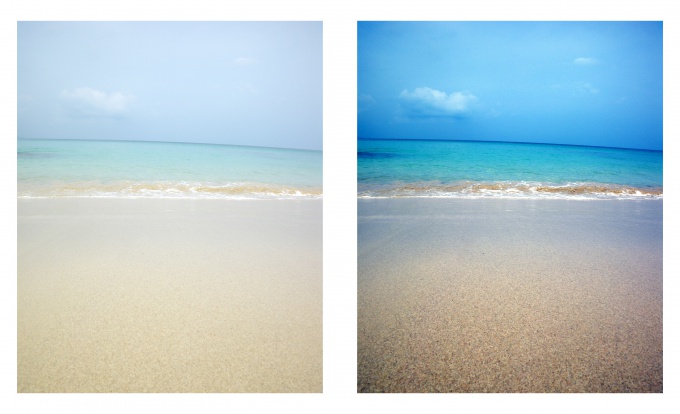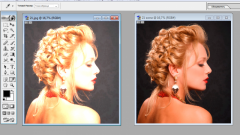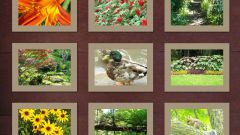Вам понадобится
- Программа Adobe Photoshop
Инструкция
1
Откройте файл с изображением в программе Photoshop, используя меню File, Open.
Чтобы сохранить возможность всегда вернуться к исходному изображению создайте копию слоя. Для этого выберете меню Layer, Duplicate Layer. Убедитесь, что вновь созданный слой активный. Все дальнейшие преобразования целесообразно выполнять именно на нем.
Чтобы сохранить возможность всегда вернуться к исходному изображению создайте копию слоя. Для этого выберете меню Layer, Duplicate Layer. Убедитесь, что вновь созданный слой активный. Все дальнейшие преобразования целесообразно выполнять именно на нем.
2
Настройте контрастность и общий цвет вашего снимка автоматически, используя команду Image, Adjustments, Auto Contrast. Настройка контрастности отображает самые темные и самые светлые пиксели в изображении черным и белым цветами. Это преобразование может улучшить общий вид многих фотографий.
3
Некоторые исходные изображения содержат цветовые оттенки, т.е. несбалансированные цвета. Чтобы исправить это, воспользуйтесь командой Image, Adjustments, Auto Color. Данная команда настраивает контрастность и цвет вашего снимка путем поиска темных и светлых тонов в изображении и нейтрализации промежуточных тонов.
4
Если результат применения команд автоматической коррекции не оправдал ваших ожиданий, попробуйте изменить некоторые параметры вручную. Команда Brightness/Contrast является самым простым способом тоновой коррекции всего изображения.
В диалоговом окне Brightness/Contrast перемещением движков измените яркость и контраст в диапазоне от -100 до +100.
В диалоговом окне Brightness/Contrast перемещением движков измените яркость и контраст в диапазоне от -100 до +100.
5
Чтобы осуществить цветовую коррекцию вашего снимка и усилить цвета определенного диапазона, например, красного, воспользуйтесь командой Color Balance. Диалоговое окно этой команды позволяет изменить цветовой баланс во всем изображении. Цветовой баланс устанавливается раздельно для цветов (переключатель Highlights), средних тонов (переключатель Midtones) и теней (переключатель Shadows). При работе полезно устанавливать флажок Preserve Luminosity, который препятствует изменению диапазона яркостей при корректировании цветового баланса.
6
Сохраните изображение под новым именем, выбрав в меню File команду "Save as".
Видео по теме
Полезный совет
По словам Дика Мак-Клелланда, автора книги «Библия пользователя», Photoshop не может сделать нечто из ничего. Создавая иллюзию улучшения цветопередачи, большинство операций по настройке цвета даже несколько сокращают количество цветов в изображении. Изображение может выглядеть в десять раз лучше, но фактически оно станет беднее по цветовой гамме, чем до коррекции. Важно не забывать этот принцип, поскольку он демонстрирует, что отображение цвета — это постоянный поиск компромисса. К сожалению, здесь не существует волшебной формулы. Следуйте обычным рекомендациям - используйте команды умеренно, умейте вовремя остановиться и сохраняйте изображение на диске перед выполнением ответственных операций - и все будет в порядке.
Источники:
- Официальный учебный курс